Actuala versiune beta la iOS 12 se află acum la dispoziție, dar multi regretă decizia. Mai jos vedem totul despre Downgrade la iOS 12 restaurare iPhone din backup sau fără revenire la iOS 11 fără să pierdeți datele.

Dacă ați făcut upgrade la iOS 12 și din anumite motive doriți să reveniți înapoi la iOS 11, este posibil dar trebuie să fiți rapizi.
Există două modalități principale de a face acest lucru, dintre care unul necesită un backup și celălalt, din fericire, nu. Iată cum să reveniți la iOS 11.
Conţinut
Downgrade iOS: Metoda 1 – nu este necesar un backup
Este posibil să vă pierdeți mesajele de text, dar toate celelalte setări și aplicații vor rămâne după downgrade.
- Descărcați fișierul IPSW corespunzător pentru iPhone sau iPad.
- Asigurați-vă că iTunes de pe computer este cea mai recentă versiune. Dacă nu, descărcați și instalați-l.
- Conectați-vă dispozitivul iPhone sau iPad la computer și apoi faceți clic pe dispozitiv când apare.
- Faceți clic pe butonul Check for Updates în timp ce țineți apăsat Shift (Windows) sau Option (Mac).
- Acum alegeți fișierul IPSW pe care l-ați descărcat.
- Dispozitivul vostru va fi „actualizat” la iOS 11.
Așa cum am spus, procesul va face downgrade la telefonul sau iPad-ul vostru, fără a șterge toate datele, dar veți pierde orice mesaje text. Data viitoare când actualizați, faceți o copie de rezervă completă sau nu faceți upgrade!
Downgrade iOS: Metoda 2 – folosind un backup pe care îl aveți deja
Apple nu încurajează trecerea la o versiune anterioară de iOS, dar este posibil.
Să fim clari: puteți face o restaurare doar cu un backup care a fost efectuat în timp ce telefonul sau tableta voastră rula iOS 11.4.
Pasul 1.
Pentru a reinstala iOS 11, aveți nevoie de fișierul .ipsw pentru modelul vostru de iPhone sau iPad. Versiunile mai vechi nu vor funcționa, deoarece nu sunt aprobate de serverele Apple.
(Utilizatorii de Mac, dacă fișierul ipsw este stocat pe hard disk-ul la Mac, îl puteți găsi urmând calea numele_vostru_la_MAC / Library / iTunes / și apoi într-un dosar numit iPad Software Updates, sau iPhone Software Updates ).
Dacă nu găsiți pe MAC versiunea de iOS, pur și simplu faceți o căutare pentru „download ipsw” și selectați și descărcați fișierul corespunzător pentru dispozitivul vostru. Există o mulțime de site-uri din care puteți alege, inclusiv https://ipsw.me/, care vă spune cu ușurință care sunt versiunile.
Pasul 2.
Atenţie: dacă citiți acest lucru după ce versiunea finală a versiunii iOS 12 este lansată publicului, veți avea doar un scurt timp de a face downgrade (în ultimii ani la o săptămână după data lansării inițiale, nu la data la care ați făcut upgrade ) înainte de a deveni imposibil fără un jailbreak pe telefon.
Dezactivați funcția Find My iPhone/iPad pe dispozitiv dacă ați activat-o. O veți găsi în Settings> iCloud.
Conectați la PC sau Mac iPhone sau iPad. Lansați iTunes. Faceți clic pe dispozitivul vostru în interfața iTunes și selectați Summary. Țineți apăsată tasta Alt (Shift pe un PC) și faceți clic pe butonul Restore iPhone.
Acum, navigați la fișierul IPSW de pe desktop și faceți clic pe Open. PC-ul va reinstala acum iOS 11.4 pe iPad sau iPhone. Sau ar trebui …
Folosiți modul de Recuperare (Recovery mode)
Dacă iTunes afirmă că rulați deja cea mai recentă versiune de iOS pe dispozitiv, este posibil să fie necesar să utilizați modul de recuperare. Opriți complet dispozitivul, conectați un capăt al cablului de sincronizare la computer și țineți apăsat butonul Home de pe iPhone / iPad în timp ce conectați cablul la acesta. Când apare ecranul „Connect to iTunes„, eliberați butonul Home.
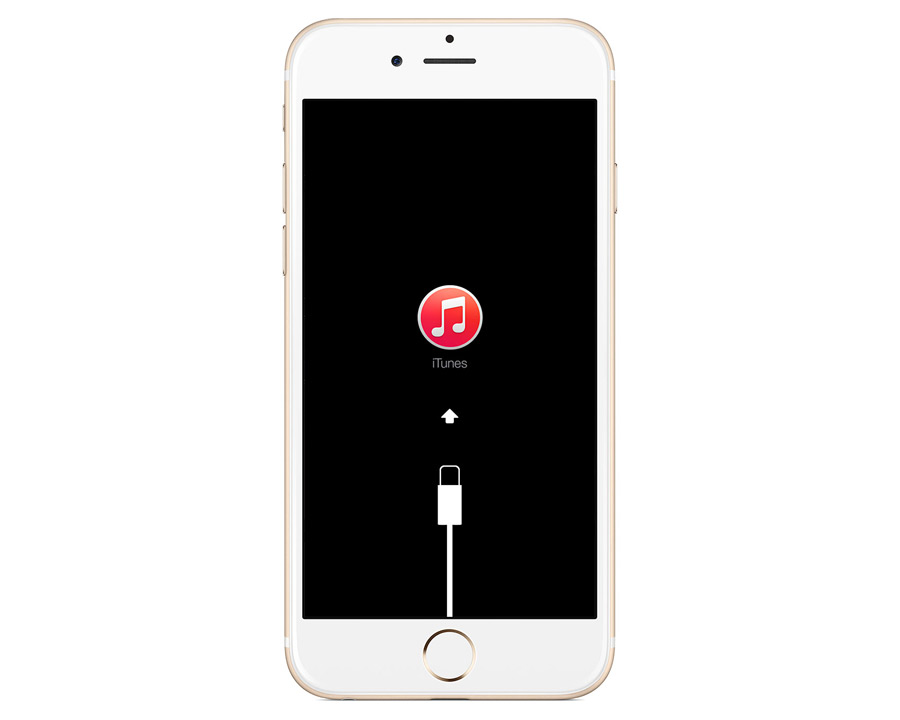
iTunes va spune că dispozitivul este acum în modul de recuperare. Țineți apăsată tasta Option (Shift pe un PC), faceți clic pe Restore, navigați la fișierul .ipsw și instalați-l pe dispozitiv.
Pentru cei care au șters din întâmplare mesajele pe iPhone avem un articol aici.Recuperarea mesajelor șterse pe iPhone.